ご利用ガイド Hatohol(16.01) を使う
目次
※このドキュメントはミラクル・リナックス株式会社から提供を受けたものです。
※Hatohol(16.04)をご利用の方は こちら をご確認ください。
Hatoholは複数のZabbixやNagiosといった監視ツールの情報を統合するオープンソースソフトウェアです。
Hatoholを使うことで、閲覧する画面を増やすことなくスケールアウトを行ったり、複数のプロジェクトでそれぞれ使用している監視サーバのイベントをひとつの画面に集約することが可能です。
また、運用監視でよく使われるRedmineやFluentdといったOSSツールとも連携する事が出来るため、集約した障害情報のインシデント管理やログの集約といった一連の監視業務をHatoholから行うことが出来ます。
ConoHaではVPSを作成した状態で既にHatoholが稼働状態となっているのですぐに監視ツールの統合をはじめることが出来ます。
※こちらのアプリケーションイメージは現在提供を終了しております。提供終了以前にサーバー構築されているVPSにおきましてはイメージ保存を利用してサーバー再構築も可能でございますので、下記初期設定をご確認ください。
HatoholのVPS作成方法
1. ConoHaにログインし、「サーバー追加」をクリックします。
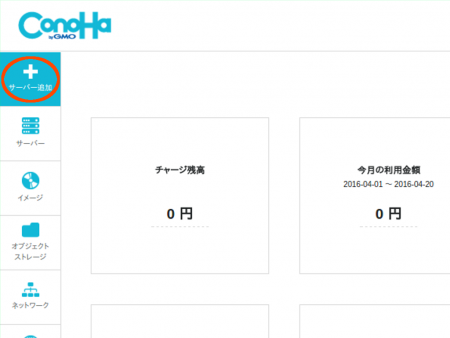
2. イメージタイプから「アプリケーション」を選び、Hatohol16.01を選択してVPSを作成します。
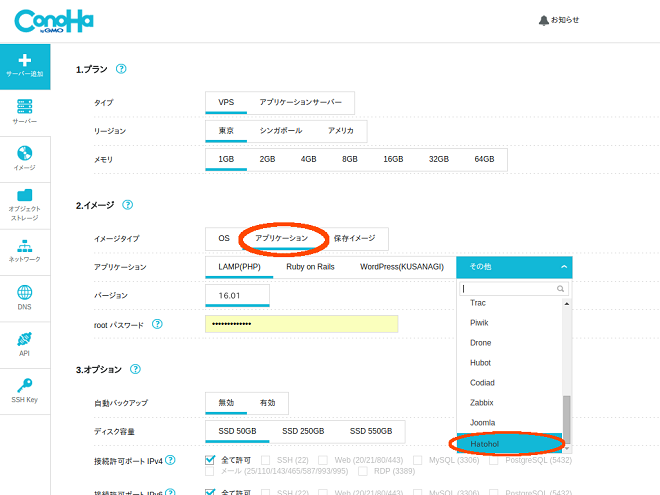
Hatoholへのログイン方法
1. VPSが立ち上がったらWEBブラウザより「http://<VPSのIPアドレス>/hatohol」へアクセスします。
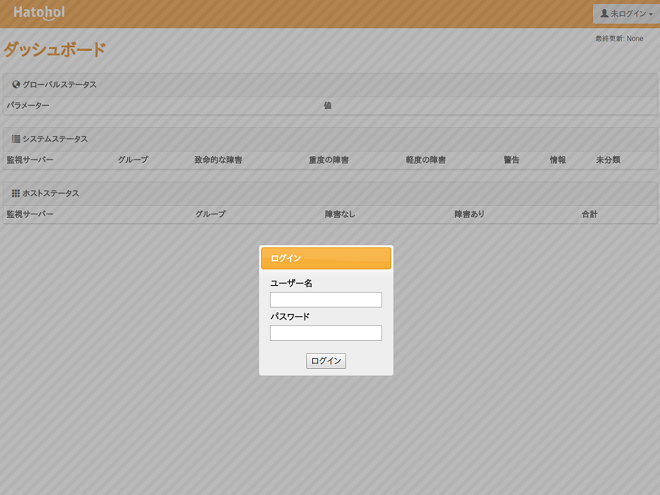
2. ブラウザ上にログイン画面が表示されるのでログインします。初回起動時にはユーザ名「admin」 パスワード「hatohol」でログインすることができます。
パスワードの変更方法
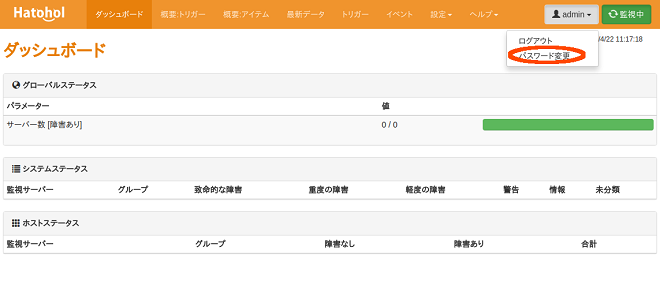
1. 画面右上の「admin ▼」をクリックするとプルダウンが表示され「パスワードの変更」を選択するとパスワードの変更が行えます。
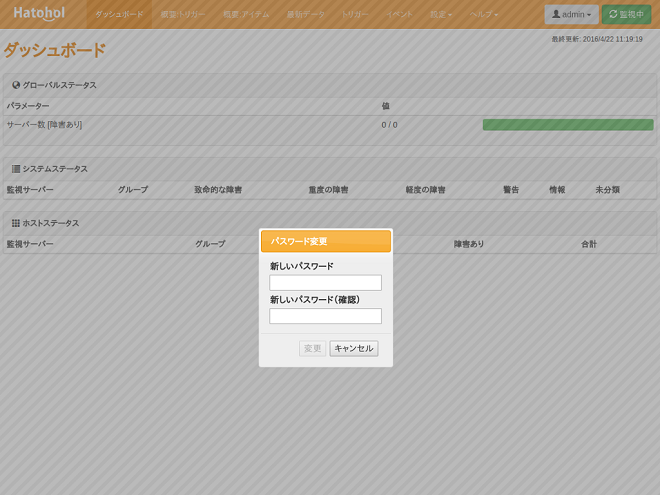
監視サーバーの登録する方法
1. Hatoholへ新たに監視サーバを追加するには画面上部の「設定▼」をクリックし、プルダウンの中から「監視サーバ」を選択します。
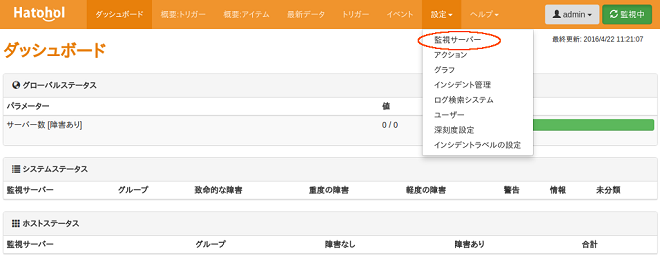
2. 画面左上の「+監視サーバー追加」をクリックします。
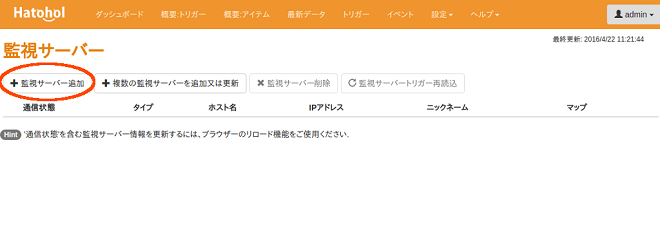
3. 「監視サーバータイプ」をクリックし、プルダウンから「zabbix」を選択します。
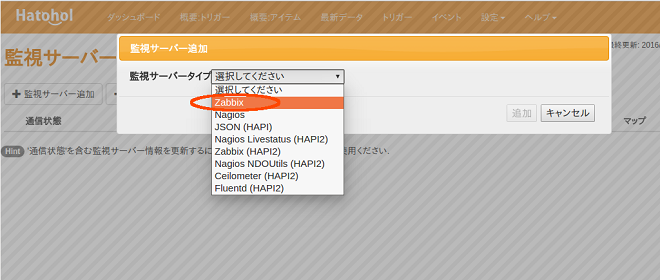
4. 必要項目を入力し、「追加」をクリックします
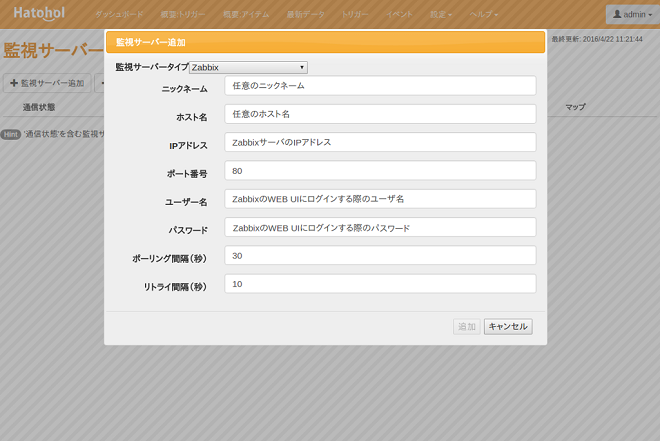
5. 追加してすぐはステータスが”初期状態”となりますが、Zabbixに接続し情報を取得できると”正常”となります。
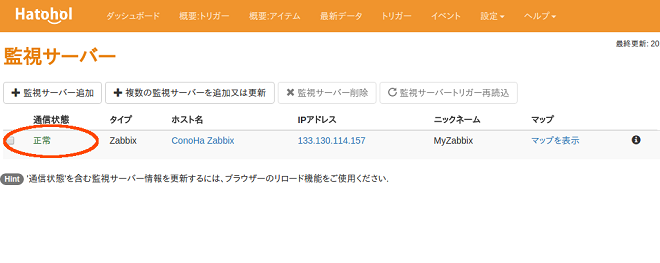
監視サーバのステータス確認方法
1. 画面上部のダッシュボードをクリックします。
2. “ダッシュボード”には追加した監視サーバーの簡易なステータスが表示されます。(画像ではZabbixサーバを複数台接続しています)
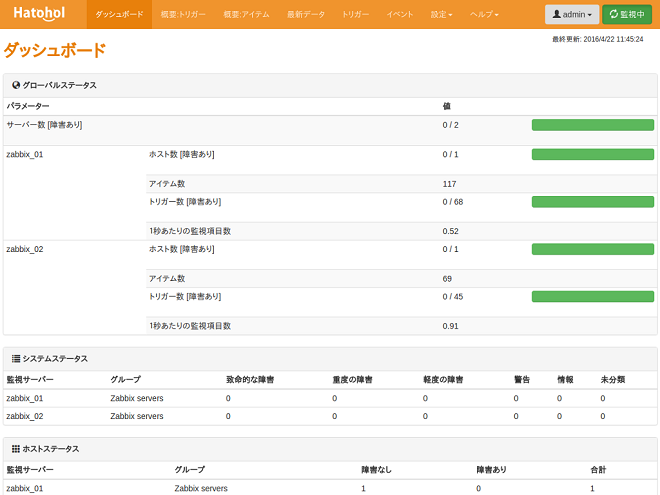
集約されたイベントの確認方法
1. 画面上部の「イベント」をクリックします。
2. “イベント”画面が表示されます。この画面では登録した監視サーバーが検知したイベント情報を一覧できます。
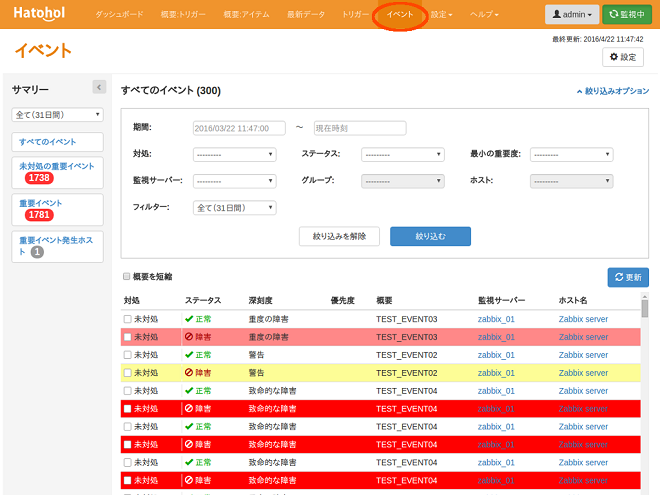
3. 右上の「絞り込みオプション」をクリックすると表示する情報を制限することが可能です。
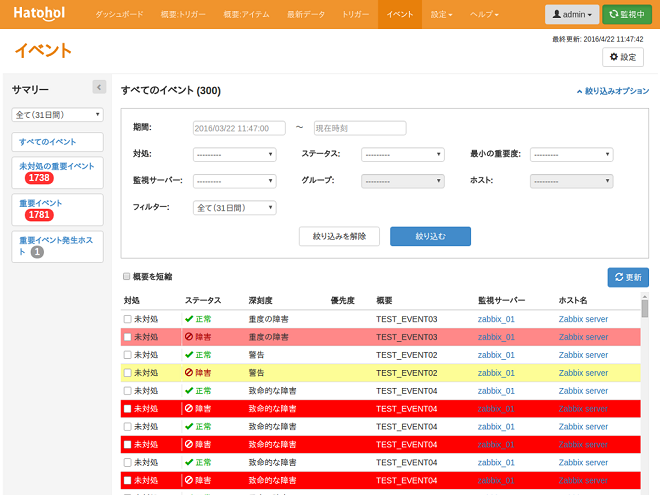
4. 画面の左端には現在発生している”未対処の重要な障害”と、”重要な障害”の件数がカウントされています。このカウンターを確認することで、仮に重要な障害情報が他のイベントに埋もれてしまった場合でも”重要な障害”の存在に気がつくことができます。
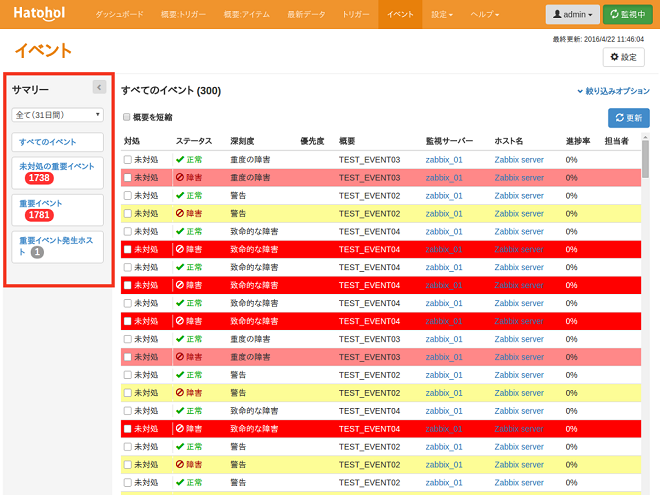
5. 画面上部の「設定」をクリックすると”イベント”画面の詳細な設定を行うことができます。
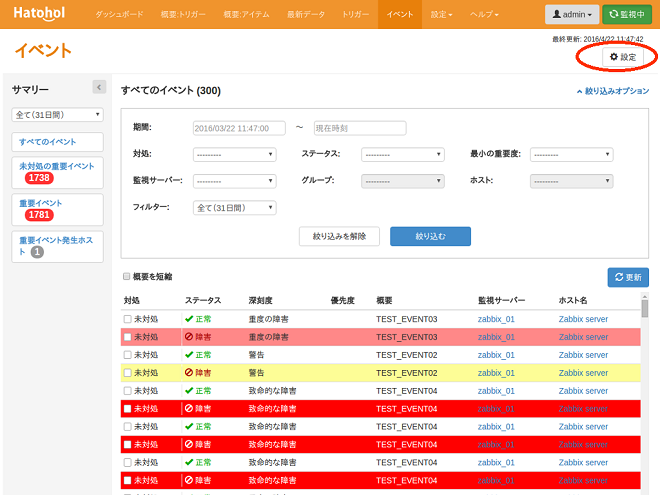
6. 「画面表示」タブではイベント画面の更新間隔や表示するカラムを設定することが出来ます。
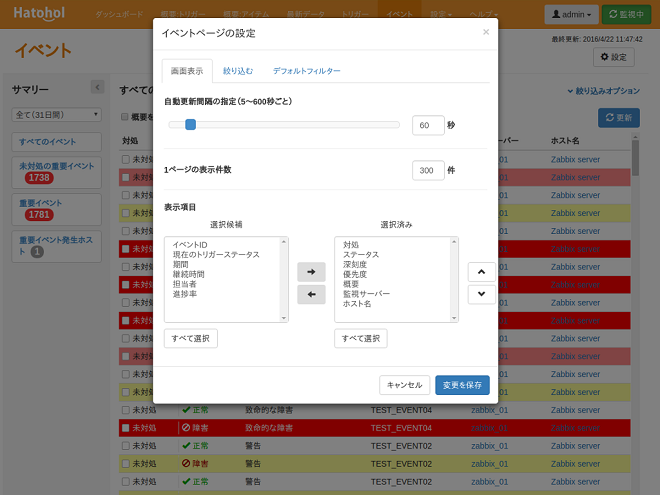
7. 「絞り込む」タブでは任意の絞り込み条件をフィルターとして保存することができます。
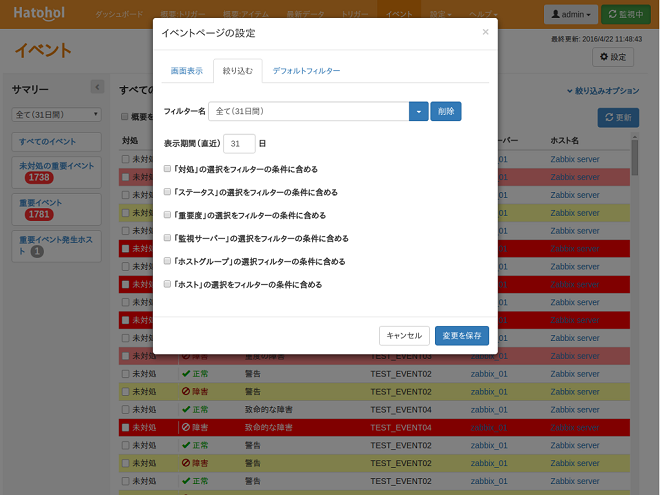
8. 「デフォルトフィルター」タブでは「絞り込む」タブで作成したフィルターを各画面のデフォルトとして設定することができます。
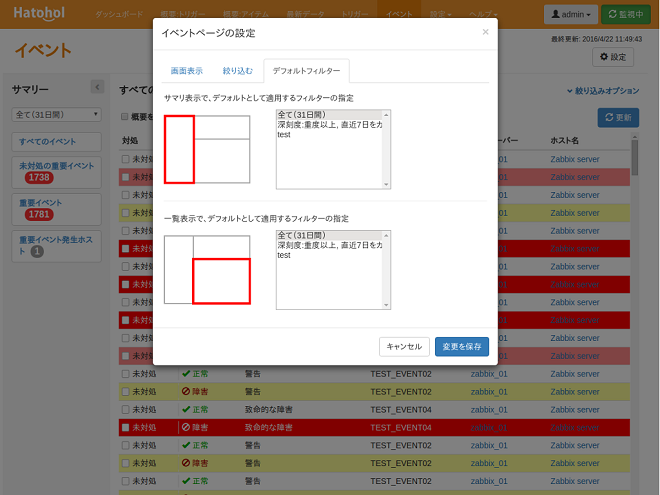
Hatoholではこのように複数の監視サーバの情報を統合することが可能です。
また、ソースコードや詳しい使用方法はGithubで公開しています。
- 問題は解決できましたか?
-



